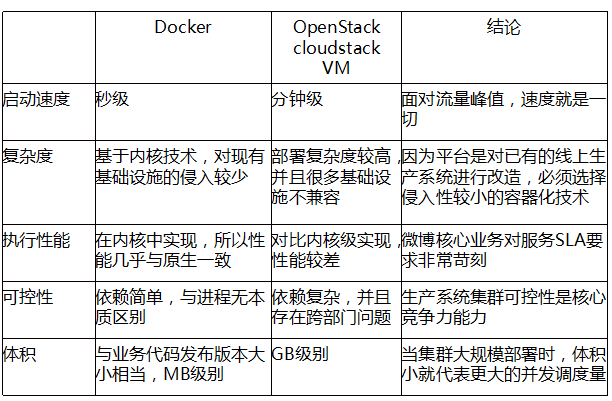宿主机:win7 64位
vagrant封装环境运行在VirtualBox 虚拟机上CentOS6.5,这是做测试时的一个环境,顺便错用安装docker玩玩。
centos6.5可以直接安装docker,docker在centos6及以后的版本中都可以安装,如果你的6版系统中不能安装先配置一下EPEL库来安装
- yum install http://mirrors.yun-idc.com/epel/6/i386/epel-release-6-8.noarch.rpm
- yum install docker-io
CentOS7
CentOS7 系统 CentOS-Extras 库中已带 Docker,可以直接安装:
yum install docker
我这里的系统版本是Centos6.5,有时候其它源的版本可能会导致你的内核和docker的版本不一至。需要升级内核至3.x。
这里是我使用的EPEL源:
[root@localhost ~]# rpm -ivh http://dl.fedoraproject.org/pub/epel/6/x86_64/epel-release-6-8.noarch.rpm
安装docker
- yum -y install docker-io
- chkconfig docker on
至于为什么会出现以下的错误呢?
之前我使用sohu的源安装出来的是docker.x86_64 0:1.5-5.el6
奇怪的是连启动也无法启动,后来再用上面的EPEL源安装(先卸载docker.x86_64 0:1.5-5.el6)即可。
启动时提示出错:
Segmentation Fault or Critical Error encountered. Dumping core and aborting.
Aborted
安装之后启动 Docker 服务,并让它随系统启动自动加载。
- service docker start systemctl start docker.service
- chkconfig docker on
查看已安装的docker
rpm -qa|grep docker
查看镜像
docker images
下载镜像
docker pull URL地址 下载完的文件docker-centos.tar
导入下载的镜像文件
docker load -i docker-centos.tar(镜像)
查看容器
docker ps (正在运行的)
docker ps -a (所有状态的)
创建容器
docker run -d -it --name tomcat8080 -p 8080:8080 IMAGEID
run:创建
-d :后台运行
-i: input 标准输入
-t: terminal 终端
-p:端口映射 (本机的8080端口映射到docker下的8080端口)
-name : 指定容器名称
IMAGEID:镜像ID
进入容器
docker exec -it tomcat8080 /bin/bash
使用 ll 命令查看容器的文件(类似小虚拟机)
复制文件到docker容器
docker cp jdk安装包文件 tomcat8080:/usr/local/
进入容器配置jdk 环境,tomcat安装及配置
tomcat 启动命令 : sh startup.sh &
查看docker服务
ps aux|grep docker
提交修改过的本地镜像,方便再次创建容器(新容器就含有已经配置的jdk,tomcat环境)
docker commit tomcat8080 IMAGEID